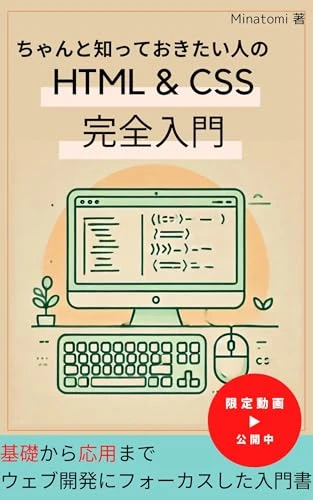
HTML & CSS 教学:初心者からプロまで!ウェブデザインスキルを磨こう!
この記事では、HTMLとCSSの基礎から応用までを分かりやすく解説します。初心者の方でも、ステップバイステップでウェブデザインのスキルを習得できます。実用的なコード例や、実践的なプロジェクトを通して、ウェブサイト作成の基礎をマスターしましょう。
1. HTML:ウェブページの骨組み
HTML (HyperText Markup Language) は、ウェブページを作成するための標準的なマークアップ言語です。ウェブページの骨組みであり、構造とコンテンツを定義します。
1.1 HTML の基礎
- HTML 文書の構造
<html>: HTML 文書のルート要素です。<head>: タイトル、スタイルシート、メタデータなどを定義します。<title>: ウェブページのタイトルを定義します。<body>: ウェブページの表示されるコンテンツを定義します。- 基本的なタグ
HTMLには、さまざまなタグがあります。以下に、基本的なタグとその役割をまとめます。
| タグ | 役割 | 例 |
|---|---|---|
<h1> - <h6> |
見出しを定義します (<h1> が最も重要な見出し)。 |
<h1>ウェブデザインの基礎</h1> |
<p> |
段落を定義します。 | <p>これは段落です。</p> |
<img> |
画像を挿入します。 | <img src="image.jpg" alt="画像の説明"> |
<a> |
ハイパーリンクを作成します。 | <a href="https://www.example.com">例サイトへ</a> |
<ul>, <li> |
箇条書きリストを作成します。 |
<ul>
<li>リスト項目 1</li>
<li>リスト項目 2</li>
</ul>
|
<ol>, <li> |
番号付きリストを作成します。 |
<ol>
<li>リスト項目 1</li>
<li>リスト項目 2</li>
</ol>
|
1.2 コード例
<!DOCTYPE html>
<html lang="ja">
<head>
<meta charset="UTF-8">
<meta name="viewport" content="width=device-width, initial-scale=1.0">
<title>私のウェブページ</title>
<style>
/* 基本スタイル */
body {
font-family: sans-serif;
margin: 0;
padding: 20px;
}
h1 {
text-align: center;
margin-bottom: 20px;
}
nav {
text-align: center;
margin-bottom: 20px;
}
nav a {
padding: 10px;
background-color: lightblue;
color: white;
text-decoration: none;
}
/* タブレットサイズ(992px以下)用のスタイル */
@media screen and (max-width: 992px) {
nav {
display: flex;
flex-direction: column;
}
nav a {
margin-bottom: 5px;
}
}
/* モバイルサイズ(768px以下)用のスタイル */
@media screen and (max-width: 768px) {
body {
padding: 10px;
}
h1 {
font-size: 24px;
}
}
</style>
</head>
<body>
<h1>私のウェブページ</h1>
<nav>
<a href="#">ホーム</a>
<a href="#">サービス</a>
<a href="#">ブログ</a>
<a href="#">お問い合わせ</a>
</nav>
<p>ウェブデザインへようこそ!これは、簡単な段落です。</p>
<ul>
<li>リスト項目 1</li>
<li>リスト項目 2</li>
</ul>
<footer>
<p><a href="#">例サイトへ</a></p>
</footer>
</body>
</html>解説:
-
基本スタイル:
-
body, h1, nav, nav a に対して、基本的なスタイルを設定しています。
-
-
メディアクエリ:
-
@media screen and (max-width: 992px): 画面幅が 992px 以下の場合に適用されるスタイルです。ここでは、ナビゲーションを縦に並べています。
-
@media screen and (max-width: 768px): 画面幅が 768px 以下の場合に適用されるスタイルです。ここでは、余白を狭くし、見出しのフォントサイズを小さくしています。
-
-
ナビゲーション:
-
nav 要素の中に、リンクを配置しています。
-
-
コンテンツ:
-
段落 (<p>) やリスト (<ul>, <li>) を使用して、コンテンツを配置しています。
-
-
フッター:
-
footer 要素の中に、フッターのコンテンツを配置しています。
-
2. CSS:ウェブページの装飾
CSS (Cascading Style Sheets) は、ウェブページのスタイルを定義するための言語です。フォント、色、レイアウト、アニメーションなど、ウェブページの外観を制御できます。
2.1 CSS の基礎
- 基本的な構文
CSS の基本的な構文は以下のとおりです。
/* セレクター { プロパティ: 値; } */
- セレクター: スタイルを適用する要素を指定します。
- プロパティ: スタイル属性を指定します (例:
color,font-size)。 - 値: プロパティの値を指定します (例:
red,16px)。 - 一般的なセレクター
CSSにはさまざまなセレクターがあり、要素を選択する際に役立ちます。
| セレクター | 説明 | 例 |
|---|---|---|
#id |
特定の ID 属性を持つ要素を選択します。 | #header { color: blue; } |
.class |
特定のクラス属性を持つ要素を選択します。 | .button { background-color: green; } |
要素名 |
すべての指定されたタイプの要素を選択します。 | h1 { font-size: 32px; } |
親要素 子要素 |
親要素の子要素を選択します。 | div p { font-family: Arial; } |
親要素 > 子要素 |
親要素の直接の子要素を選択します。 | ul > li { margin-bottom: 10px; } |
2.2 コード例
/* 見出しのスタイル設定 */
h1 {
color: blue;
font-size: 32px;
text-align: center;
}
/* 段落のスタイル設定 */
p {
font-family: Arial, sans-serif;
line-height: 1.5;
}
/* リンクのスタイル設定 */
a {
color: red;
text-decoration: none;
}
/* 画像のスタイル設定 */
img {
width: 200px;
height: 150px;
border: 1px solid #ccc;
}
3. CSS レイアウト
CSS では、さまざまなレイアウト手法を使って、ウェブページのコンテンツを配置できます。主なレイアウト手法を以下に紹介します。
3.1 ブロックレベル要素とインライン要素
- ブロックレベル要素
<div>、<p>、<h1> などは、ブロックレベル要素です。デフォルトで一行全体を占め、幅と高さ、マージンを設定できます。
- インライン要素
<span>、<a>、<img> などは、インライン要素です。デフォルトで一行全体を占めず、幅と高さ、マージンは設定できません。
3.2 浮動レイアウト
float プロパティを使用すると、要素をドキュメントフローから外し、並べて配置することができます。
.item {
float: left;
width: 300px;
margin-right: 20px;
}
浮動レイアウトを使用する際は、浮動をクリアしてレイアウト崩れを防ぐ必要があります。
3.3 位置付けレイアウト
position プロパティを使って、要素の位置を制御できます。
| position 値 | 説明 |
|---|---|
static |
デフォルトのポジション。 |
relative |
基準となる要素に対して相対的に位置を調整できます。 |
absolute |
親要素に対して絶対的に位置を調整できます。 |
fixed |
ビューポートに対して絶対的に位置を調整できます。 |
3.4 フレックスボックスレイアウト
display: flex を使用すると、要素をフレックスボックスに変換し、柔軟なレイアウトを作成できます。
.container {
display: flex;
justify-content: center; /* 水平方向の整列 */
align-items: center; /* 垂直方向の整列 */
}
3.5 グリッドレイアウト
display: grid を使用すると、要素をグリッド状に配置できます。
.container {
display: grid;
grid-template-columns: 1fr 2fr; /* 列の幅 */
grid-template-rows: 100px 200px; /* 行の高さ */
}
4. ウェブデザインのヒント
ウェブページのデザインを向上させるためのヒントをいくつか紹介します。
4.1 色の組み合わせ
- 色の組み合わせツールを使って、色を組み合わせましょう。
- 色コントラストを考慮して、テキストが読みやすいようにしましょう。
4.2 フォントの選択
- 可読性の高いフォントを選びましょう。
- フォントの種類をあまり多く使用しないようにしましょう。
- フォントサイズと行間隔を調整して、可読性を高めましょう。
4.3 画像とアイコンの使用
- 高品質な画像を使用し、画像サイズを圧縮しましょう。
- アイコンを使用して、ウェブページをより豊かにしましょう。
4.4 アニメーション効果の追加
- CSS アニメーションまたは JavaScript アニメーションを使用して、ウェブページに動きを加えましょう。
- アニメーション効果は、なめらかで、目的が明確であるようにしましょう。
5. 実践的なプロジェクト
HTMLとCSSの知識を使って、さまざまなウェブサイトを作成してみましょう。
5.1 個人ブログの作成
- HTML を使ってページを構造化します。
- CSS を使ってページのスタイルを装飾します。
- JavaScript を使ってインタラクティブな機能を追加します。
5.2 製品ページのデザイン
- 画像とテキストを使って製品情報を表示します。
- CSS レイアウトとスタイルを使って、ページのデザインを設定します。
- 購入ボタンなどのインタラクティブな機能を追加します。
5.3 応答性のあるウェブページの開発
- メディアクエリを使って、さまざまな画面サイズに合わせてページのレイアウトとスタイルを調整します。
- フレックスボックスレイアウトまたはグリッドレイアウトを使って、応答性のあるデザインを作成します。
6. まとめ
この記事では、HTMLとCSSの基礎知識を紹介しました。さまざまな実用的なコード例とプロジェクトを通して、ウェブデザインのスキルを習得できたはずです。この知識を基に、独自のウェブサイトを作成し、ウェブデザインの世界を楽しんでください!
QA
Q1. HTML と CSS を学ぶのに最適なオンラインリソースはありますか?
はい、いくつかあります。例えば、MDN Web Docs は、HTML と CSS について包括的なドキュメントを提供しています。また、W3Schools は、チュートリアルとサンプルコードを多数提供しています。
Q2. HTML と CSS を学ぶために、どのテキストエディタを使用するのが良いですか?
多くのテキストエディタが HTML と CSS の開発に適しています。人気のある選択肢としては、Visual Studio Code、Sublime Text、Atom などがあります。これらのエディタは、コードの強調表示、自動補完、デバッグなどの機能を提供しています。
Q3. HTML と CSS を学んだ後、何を学ぶべきですか?
HTML と CSS を習得したら、JavaScript を学ぶことをお勧めします。JavaScript を使用すると、ウェブページにインタラクティブな機能を追加できます。また、ウェブ開発の他の分野、例えばサーバーサイド開発やデータベース開発を学ぶこともできます。